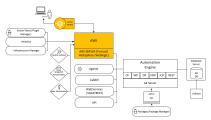Installieren des Automic Web Interface
Das Automic Web Interface ist die webbasierte grafische Benutzeroberfläche von Automic Automation. Wenn Sie es aus unserem Download-Center herunterladen, enthält die bereitgestellte ZIP-Datei bereits alles, was Sie zum Installieren, Starten und Konfigurieren des Automic Web Interface benötigen. Sie enthält auch die AWI- Plug-ins, alle notwendigen Bundles und Bibliotheken sowie die Java-API.
Es ist nicht mehr notwendig, einen Anwendungsserver vor der Installation des Automic Web Interface zu installieren, weil das Lieferungsartefakt den AWI Jetty Launcher enthält. Wenn Sie jedoch einen Anwendungsserver haben (Tomcat, WebSphere oder WebLogic), können Sie weiterhin die alte Installationsmethode anwenden. Dieses Thema enthält Anweisungen zum Installieren von Automic Web Interface in allen möglichen Konstellationen.
Wichtig: Der Automic Web Interface- und der AE-Server müssen die gleiche Release-Version haben. Weitere Informationen zur Kompatibilität finden Sie unter Kompatibilitätsinformationen oder indem Sie direkt auf die compatibility matrix zugreifen.
Diese Seite beinhaltet Folgendes:
Systemübersicht
Die folgende Abbildung bietet einen Überblick über den Installationsprozess. Die Bereiche, in denen Sie etwas zur Installation des Automic Web Interface tun müssen, sind gekennzeichnet.
Klicken Sie auf das Bild, um es zu erweitern.
TLS/SSL-Verbindung AWI zwischen und der Automation Engine
Die Automation Engine und die Java-Komponenten (z. B. AWI) kommunizieren unter Verwendung von TLS/SSL. Diese Komponenten richten eine Verbindung zum Java-Kommunikationsprozess (JCP) ein, der vertrauenswürdige Zertifikate verwendet, um seine Identität gegenüber anderen Kommunikationspartnern nachzuweisen.
Wenn Sie von einer Zertifizierungsstelle signierte Zertifikate verwendet haben, werden die Zertifikate standardmäßig im entsprechenden Java- oder Betriebssystemspeicher gespeichert (das ist der Java-Trust Store für Java-Komponenten). In diesem Fall müssen Sie nur prüfen, ob die Root-Zertifikate bereits im jeweiligen Speicher sind.
Wenn Sie nicht die Standardspeicherorte für die relevante Komponente verwenden möchten, stellen Sie sicher, dass Sie den Parameter trustedCertFolder= in der entsprechenden Konfigurationsdatei (INI) verwenden, um den Pfad zum Ordner zu definieren, in dem die vertrauenswürdigen Zertifikate gespeichert sind.
Weitere Informationen finden Sie unter Hinweise zu TLS/SSL für Automic Automation und Verbindungen zur AE sichern (TLS/SSL).
Inhalt des Lieferungsartefakts
Die ZIP-Deployment-Datei, die Sie von unserem Download-Center herunterladen, enthält die folgenden Dateien und Ordner:
-
aa-webui-launcher.jar
Launcher zum Starten von AWI innerhalb eines Java-Prozesses
-
awi.war
Webanwendungsdatei für Tomcat, WebSphere und WebLogic
-
/config
Ordner, der die AWI-Konfigurationsdateien enthält
(logback.xml,uc4config.xml,configuration.properties,Plug-in-Konfiguration usw.)Hinweis: Einige Konfigurationsdateien werden mit der zusätzlichen Erweiterung "sample" geliefert, um sicherzustellen, dass Ihre bestehenden Konfigurationsdateien nicht überschrieben werden, wenn Sie die AWI-Installation aktualisieren. Sie können ".sample" entfernen und die Parameter in diesen Dateien anpassen, oder Sie können die alten, bereits konfigurierten Dateien verwenden.
-
/lib
Equinox OSGi-Laufzeitbibliotheken
-
/osgi-tmp
Temporärer Ordner für OSGi zugehörige Dateien und die AWI-Logdatei
-
/plugins/autoinstall
AWI Plug-ins
-
/plugins/java-api-bundles
Java API
-
/plugins/osgi-support-bundles
OSGi Laufzeit (Felix, Service Runtime)
-
/THIRD-PARTY-LICENSES
Ordner, der eine Kopie der verwendeten Lizenzen enthält
-
THIRD-PARTY-LICENSES.txt
Liste der Drittanbieterbibliotheken, die in AWI verwendet werden
Siehe auch Speicherorte von Plugins und Konfigurationsdateien.
AWI installieren
Das Lieferartefakt enthält die aa-webui-launcher.jar. Dies ist der Jetty Launcher, der AWI automatisch in einem Java-Prozess startet, ohne dass Sie es installieren müssen. Wenn Sie jedoch ein Upgrade von einer früheren Version durchführen, können Sie gegebenenfalls weiterhin Ihren Anwendungsserver für die AWI-Installation verwenden.
Wählen Sie die Antwort für Ihre Einrichtung aus, um die für Sie relevanten Anweisungen anzuzeigen.